Como reparar o banco de dados do WordPress e otimizar tabelas - MalCare
Publicados: 2023-04-17Ao instalar o WordPress em seu site, um banco de dados é criado automaticamente. O banco de dados é uma parte importante do seu site, e pode-se acessar o banco de dados a partir da conta do host do site (mais sobre isso mais tarde). Pense nisso como um armário de armazenamento onde comentários, postagens, nome do site, detalhes do usuário – basicamente todas as informações do seu site são armazenadas. No banco de dados, as informações são armazenadas de maneira estruturada.
Cada vez que um visitante tenta acessar seu site, as informações do banco de dados são buscadas e apresentadas. Naturalmente, se a conexão entre o banco de dados e o site for interrompida, os visitantes verão um site vazio e provavelmente nunca mais retornarão.
O banco de dados é famoso por falhas de tabelas de tempos em tempos. Quando o banco de dados está quebrado, ausente ou com tabelas corrompidas, os visitantes do seu site verão erros no banco de dados. É provável que eles encontrem mensagens de erro ao estabelecer como “Não é possível estabelecer a conexão com o banco de dados no WordPress” ou “Aviso: falha ao abrir o fluxo” etc.
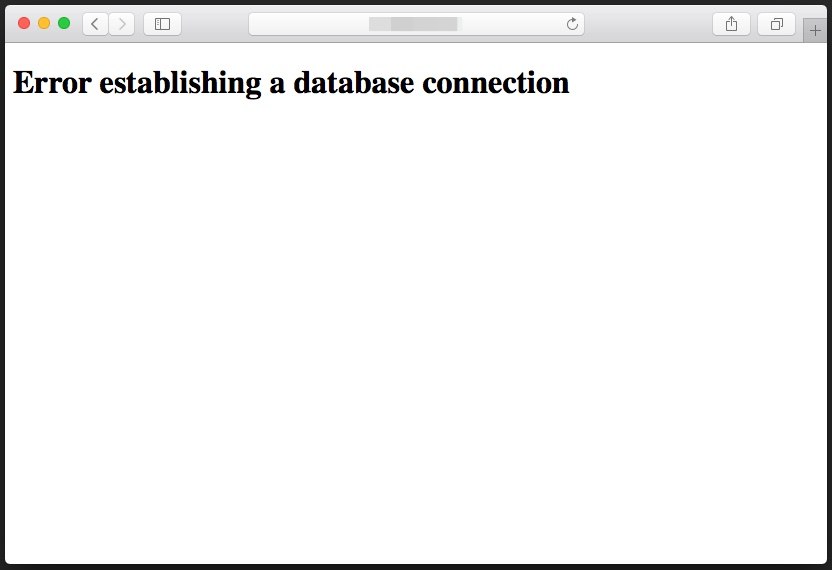
O que aconteceu com o banco de dados do WordPress?
Quando essas mensagens de erro de conexão com o banco de dados aparecem porque o banco de dados está corrompido, quebrado ou ausente. E o banco de dados pode ser corrompido, quebrado ou até mesmo desaparecido se algum dos seguintes infortúnios tiver ocorrido:
- Entrada de credenciais incorretas no arquivo wp-config.php.
- O servidor do host da web falha.
- Você atingiu o limite de memória do PHP e isso causa a interrupção do servidor.
- As permissões de arquivo não estão configuradas corretamente.
- O serviço de firewall externo que você está usando pode estar bloqueando seu site ou pelo menos algumas partes dele.
- Os plug-ins do WordPress de terceiros estão fazendo com que os caminhos dos arquivos quebrem ou excluam o conteúdo.
- Você foi hackeado e alguém pode acessar seu site e banco de dados MYSQL, etc.
No entanto, corrigir o erro é possível. todos esses infortúnios podem ser evitados ao mínimo otimizando o banco de dados.
Mas antes de iniciar o processo de reparo, é aconselhável fazer backup do banco de dados do WordPress. Sem os backups do WordPress, você acabará perdendo o conteúdo do seu site caso algo aconteça com ele. Com um backup, você terá confiança para fazer alterações no banco de dados. Se algo der errado, você pode simplesmente restaurar o backup e seu site estará funcionando em minutos.
Em poucos passos, você pode fazer backup ou até mesmo baixar o banco de dados e armazená-lo em seu sistema. Mas se você quiser baixar apenas um arquivo ou arquivos específicos, precisará seguir mais algumas etapas. Veja como fazer backups do seu banco de dados do WordPress:
Backup do banco de dados do WordPress:
Etapa 1 : você precisará acessar sua conta de host da web. Escolha phpMyAdmin. Quando a página do phpMyAdmin é aberta, você pode ver as tabelas do banco de dados. Todos os bancos de dados do WordPress têm 12 tabelas por padrão. À medida que seu site cresce e você, mais e mais tabelas são criadas.
As tabelas padrão são as seguintes –
1: wp_commentmeta
2: wp_comments
3: wp_links
4: wp_options
5: wp_postmeta
6: wp_posts
7: wp_terms
8: wp_termmeta
9: wp_term_relationships
10: wp_term_taxonomy
11: wp_usermeta
12: wp_users
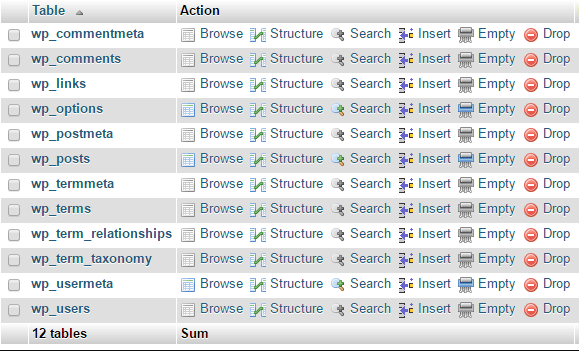
Etapa 2 : Na página, você poderá ver uma guia chamada Exportar na parte superior da tela. Clique nele e ele revelará duas opções:
- Rápido – Exibe apenas as opções mínimas
- Personalizado – exibe todas as opções possíveis
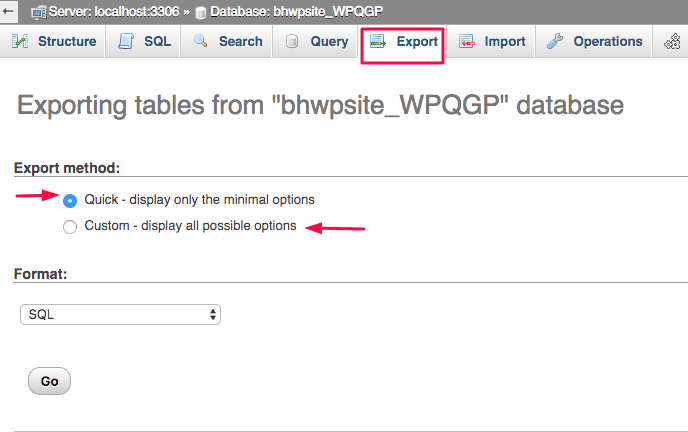
Se você escolher Quick, acabará exportando todo o banco de dados.
Mas se você escolher Personalizado, mais algumas opções aparecerão. Em um menu suspenso, você pode selecionar uma tabela ou tabelas específicas para exportar.
Etapa 3 : Em seguida, você precisa escolher o formato do backup. Você pode escolher a opção padrão que é SQL ou qualquer outro formato que achar conveniente para você. Depois de selecionar o formato, clique em GO.
Dependendo do tamanho de todo o banco de dados ou do arquivo específico, levará alguns minutos até que todo o backup seja baixado em seu sistema.

Agora que você tem o backup de seu banco de dados seguro e ao seu alcance, veja como você pode reparar e otimizar o banco de dados. Há duas maneiras de fazer isso. O WordPress (versão 2.9 e superior) agora vem com um recurso de reparo de banco de dados. Criado para pessoas sem experiência ou conhecimento técnico, os recursos permitem que os usuários corrijam arquivos e bancos de dados corrompidos em apenas algumas etapas. Se isso não funcionar, você pode tentar o phpMyAdmin. Vamos guiá-lo por esses dois métodos.
Reparo de banco de dados do WordPress usando WP_ALLOW_REPAIR:
Você precisará acessar sua conta de host da web. Vá para o Gerenciador de arquivos e selecione public_html na opção disponível no lado esquerdo da tela. Agora procure por wp-config.php. Clique com o botão direito do mouse no arquivo wpconfig e selecione Editar.
No editor de texto, insira a seguinte linha:
define( 'WP_ALLOW_REPAIR', true );
Certifique-se de inserir esta linha acima da linha "if ( !defined('ABSPATH') )" .
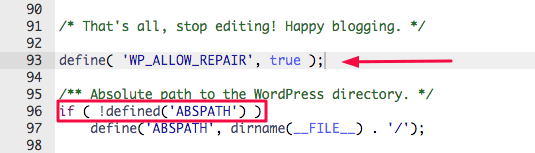
Agora salve as alterações. Não faça nenhuma outra alteração no site, a menos que você saiba o que está fazendo.
Depois de salvar, abra este URL: http://yoursite.com/wp-admin/maint/repair.php
(Certifique-se de substituir *seusite* pelo nome real do seu blog WordPress) Observe que você precisa estar logado para visualizar esta página.
Ao abrir o site, você deve ver uma página do WordPress com dois botões que dizem:
- Reparar banco de dados
- Reparar e otimizar o banco de dados
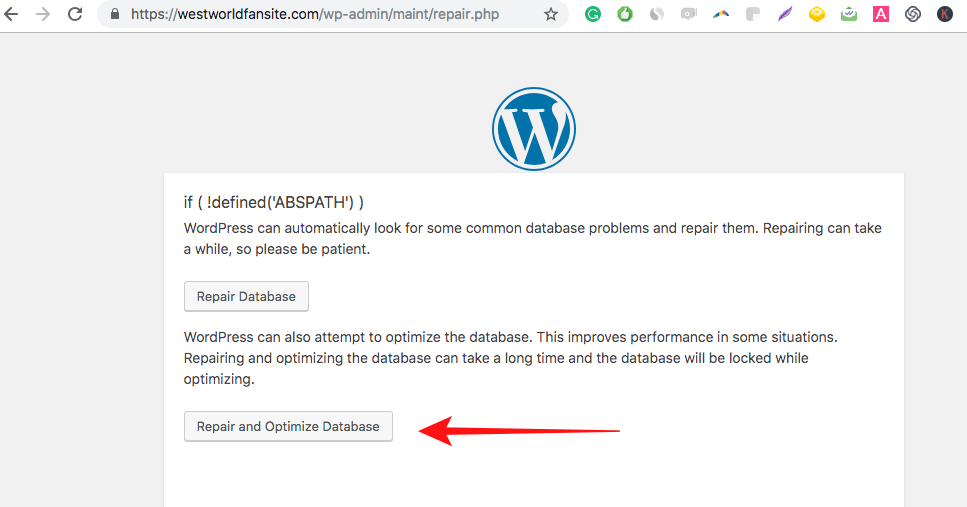
Você pode clicar em qualquer um dos botões e eles repararão o banco de dados corrompido. Mas recomendamos escolher a segunda opção para reparar seu banco de dados do WordPress porque também otimiza o banco de dados.
Após o WordPress reparar seu site, você deverá ver a seguinte mensagem na tela.

Agora, só falta remover a linha “define( 'WP_ALLOW_REPAIR', true );” que você adicionou no arquivo de configuração.
Se você não conseguir fazer esse método funcionar, existe outra maneira de reparar e otimizar a tabela de banco de dados do WordPress.
Reparando tabelas de banco de dados MySQL
- Você precisará acessar sua conta de host da web e selecionar phpMyAdmin. Na página phpMyAdmin, você poderá visualizar a tabela no banco de dados.
- No lado esquerdo de cada uma das mesas, haverá uma caixa. Marque as caixas das mesas que você precisa reparar.
- Deve haver uma opção chamada With Selected. Se você escolher isso, um menu suspenso aparecerá.
- No menu suspenso, selecione Tabela de reparo.
As tabelas serão reparadas automaticamente. E então aparecerá uma página com o resultado do reparo.
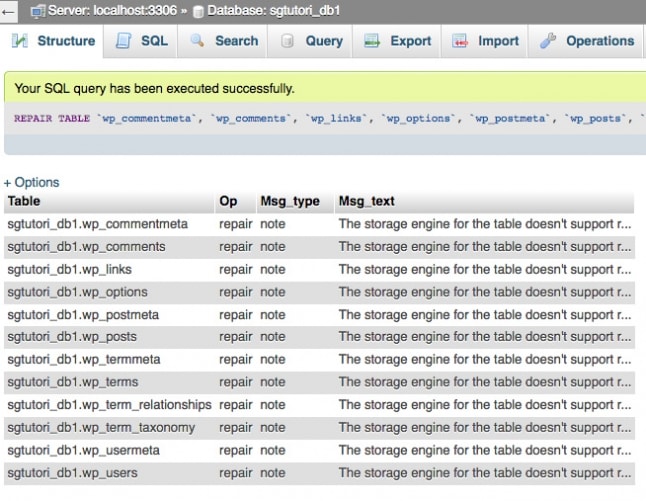
Otimizando tabelas de banco de dados MySQL
- No lado esquerdo de cada uma das mesas, haverá uma caixa. Marque as caixas das tabelas que você precisa otimizar.
- Deve haver uma opção chamada With Selected. Se você escolher isso, um menu suspenso aparecerá.
- No menu suspenso, selecione Otimizar tabela.
As tabelas serão reparadas automaticamente. E então aparecerá uma página com o resultado do reparo.
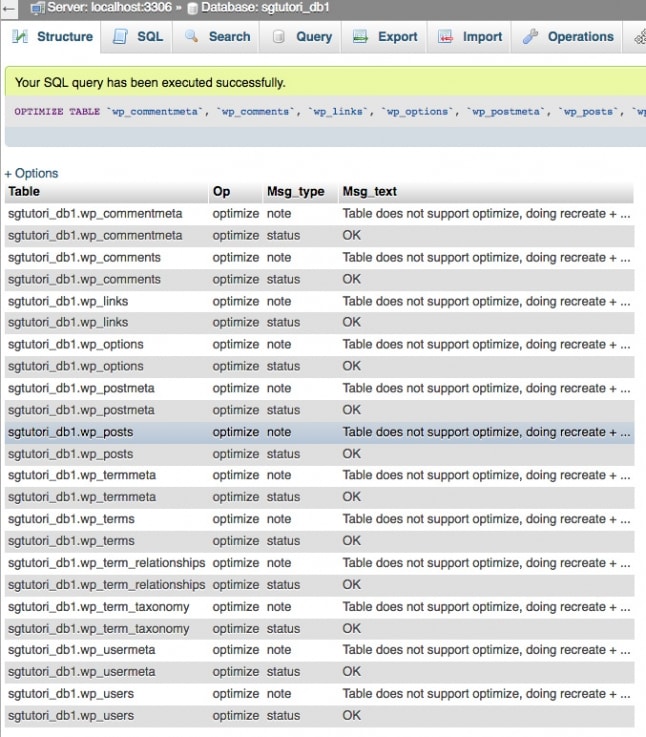
Conclusão
O problema de conexão com o banco de dados não é incomum. E depois de corrigir o problema, não há garantia de que não ocorrerá novamente. Embora alguns problemas de banco de dados estejam fora do seu controle (como quando o host falha), outros problemas podem ser evitados (como proteger sites WordPress de hackers usando serviços de segurança de sites WordPress). Além disso, você também pode tomar mais algumas medidas de segurança, como mover seu site de HTTP para HTTPS, proteger seu site, proteger a página de login, etc.
Esperamos que você tenha achado o guia útil e tenha conseguido reparar arquivos de banco de dados corrompidos e corrigir sites do WordPress para fazê-los funcionar novamente.
